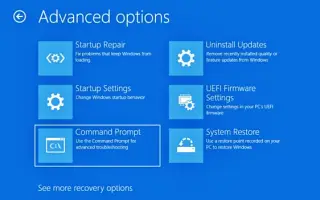本文包含的屏幕截图可以帮助您了解 5 种方法来访问 Windows 10 的高级启动选项、启动到安全模式、更改 UEFI 设置,以及使用系统还原或系统恢复映像让您的 PC 重新工作。这是一个设置指南。
在 Windows 10 中,您最终必须对某些在操作系统运行时无法更改的系统设置进行配置或故障排除。在这种情况下,您可以使用“Windows 启动设置”或“高级启动选项”来排除、诊断和修复设备的几乎所有问题。
欢迎体验提供了多种方法来解决和修复设备问题。此外,问题可能来自多个方向,因此 Windows 10 提供了多种方式来访问这些工具。
如果您的操作系统仍在运行或您的计算机无法正常启动以解决问题,以下是访问高级启动选项的五种方法。继续滚动查看。
从设置访问高级启动
按照以下步骤使用设置访问“高级启动”。
- 在Windows 10中打开设置。
- 单击更新和安全。
- 单击恢复。
- 通过单击“高级启动”部分中的重新启动按钮,转到 Windows 10中的“高级启动” 。
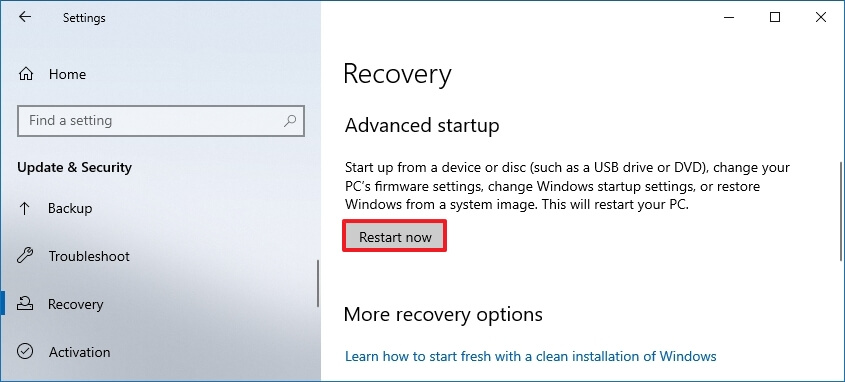
请注意:设置应用程序中的高级启动选项无法通过远程桌面连接使用。
完成这些步骤后,此操作将立即让您退出当前会话并让您访问启动环境。
从快速链接菜单访问高级开始
您还可以使用“开始”菜单、任务管理器和锁定屏幕上的“电源”菜单快速访问高级启动选项。
1.开始菜单
要使用“开始”菜单中的“电源”菜单访问 Windows 10 的高级设置,请执行以下步骤:
- 打开开始。
- 单击电源按钮。
- 按住Shift键并单击重新启动按钮。
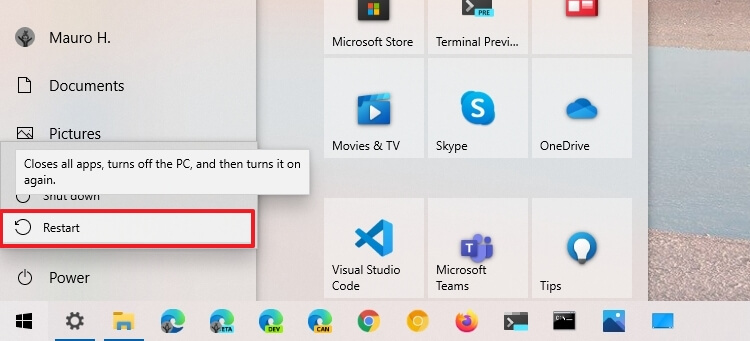
完成这些步骤后,此操作将触发 Windows 10 访问“高级开始”菜单。
您也可以从“高级用户”菜单(Windows 键 + X )中的“电源”菜单中使用此方法。
2.任务管理器
要使用任务管理器访问高级开始菜单,请执行以下步骤:
- 使用Ctrl + Alt + Delete键盘快捷键调出菜单。
- 单击右下角的电源按钮。
- 按住Shift键并单击重新启动按钮。
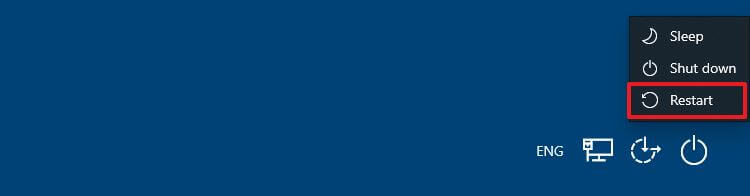
完成这些步骤后,您的计算机将退出当前会话并在 Windows 10 中打开高级启动选项。
3.锁屏
要从锁定屏幕访问高级启动设置,请执行以下步骤:
- 打开锁屏。
- 访问登录屏幕。
- 单击右下角的电源按钮。
- 按住Shift键并单击重新启动按钮。

从命令提示符访问高级启动
使用以下步骤通过命令提示符访问故障排除和恢复选项。
- 打开开始。
- 搜索Command Prompt,右键单击顶部结果并选择Run as Administrator选项。
- 键入以下命令,然后按Enter。
shutdown /r /o /f /t 00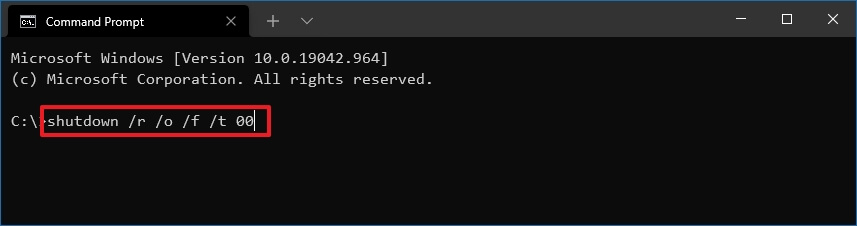
完成这些步骤后,Windows 10 将访问恢复环境。
在 Windows 10 设置中访问高级启动
如果您无法启动 Windows 10,您可以使用 USB 闪存驱动器访问 Windows 启动设置。
创建可启动安装媒体后,您需要执行以下步骤。
- 使用 USB 可启动媒体启动设备。
- 单击下一步按钮。
- 单击左下角的计算机恢复选项。
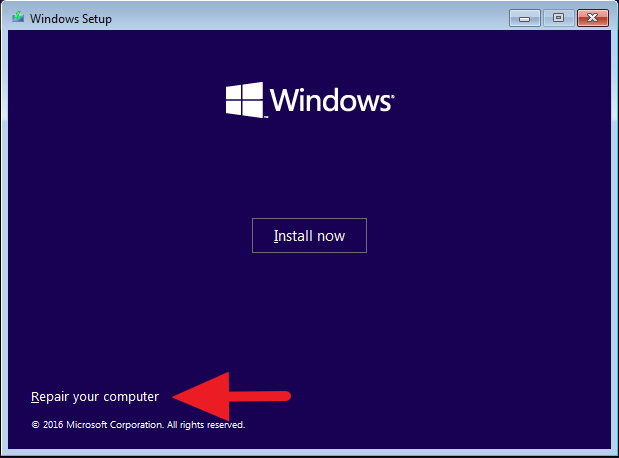
完成这些步骤后,Windows 安装程序将打开高级启动体验。
从自动恢复访问高级启动
如果您的设备上没有启动 Windows 10 并且缺少操作系统安装文件,您可以使用以下步骤。
- 按下电源按钮。
- 如果您在开机自检 (POST) 后立即看到蓝色 Windows 徽标,请再次按下电源按钮将其关闭。
- 重复步骤1和2两次。在第三次重新启动时,操作系统应进入 Windows 恢复环境 (Windows RE),在该环境中执行许多诊断测试以解决启动问题。但是,它还为您提供了访问 Windows 启动设置的选项。
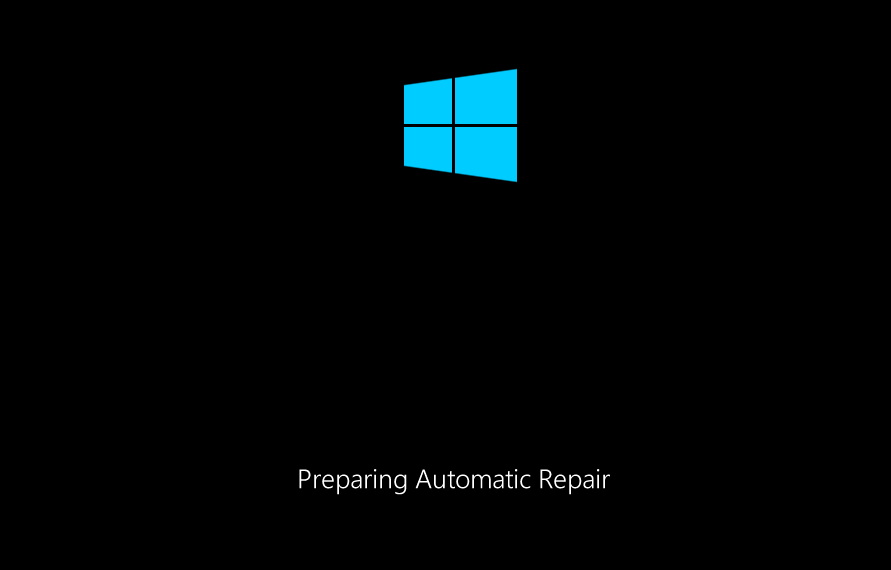
- 选择您的帐户并确认您的密码。
- 单击继续按钮。
- 单击高级开始按钮继续。
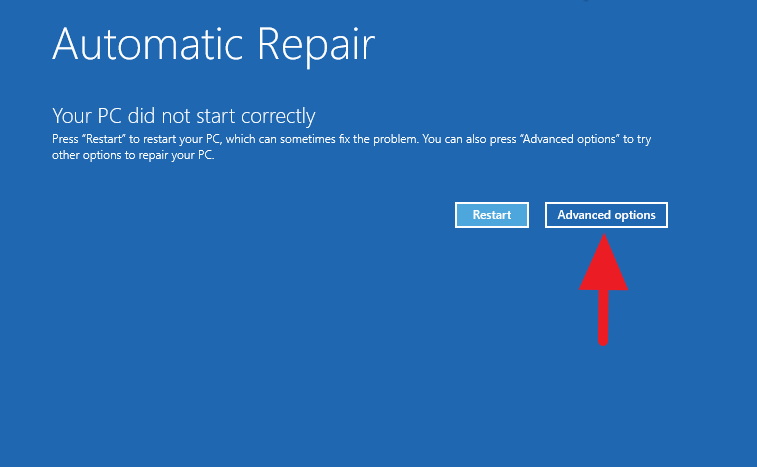
完成这些步骤后,Windows 10 将打开高级启动体验。
如何在 Windows 10 中使用高级启动选项
在第一个“高级欢迎”屏幕上,单击“故障排除”选项。您可以从“故障排除”页面访问重置此 PC 功能。借助此功能,您甚至可以重新安装 Windows 10 或重新安装操作系统,而不会丢失文件、设置和应用程序。
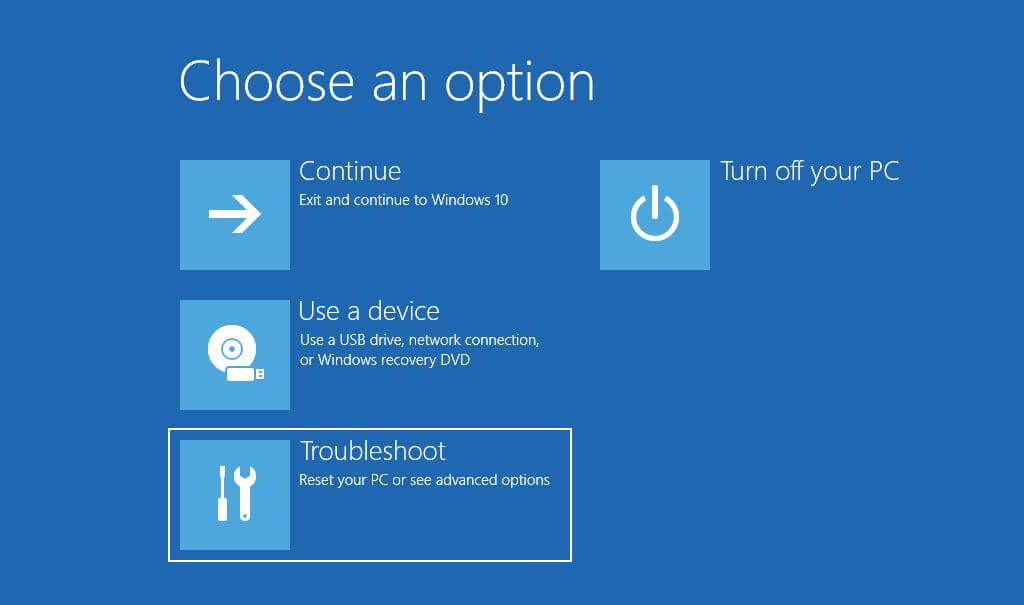
在“高级选项”屏幕中,您可以访问多个故障排除选项,例如“系统还原”,以将您的 PC 恢复到以前的良好工作状态。您可以从特定的完整系统备份恢复 Windows 10 设置和程序。
您还可以访问“恢复图像”工具。您还可以使用“启动修复”来解决各种问题,例如阻止操作系统加载的引导加载程序问题。
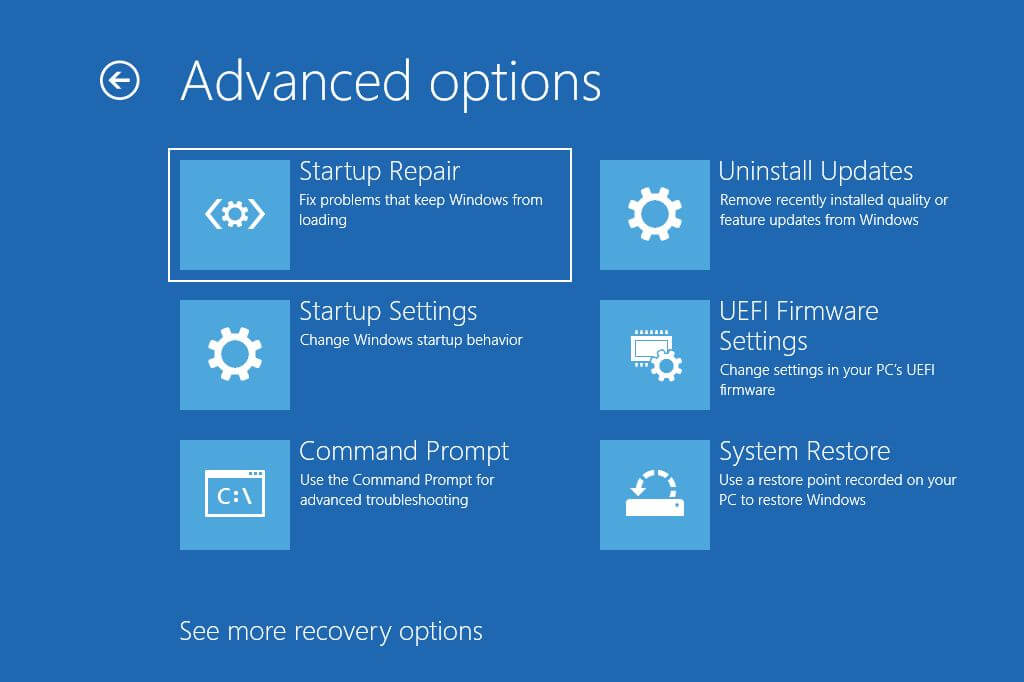
您还可以运行“命令提示符”进行高级故障排除。“启动设置”选项允许您以安全模式启动,以从驱动程序或某些应用程序的问题中恢复您的设备。最后,当质量或功能更新导致问题时,您将看到一个删除选项,然后是根据您的设备访问 UEFI 固件设置的选项。
访问我们的故障排除工具的各种方法旨在修复 Windows 10,但您也可以使用相同的说明对 Windows 8.1 进行故障排除和修复。
如果您使用的是 BitLocker,则必须先关闭安全功能,然后才能访问高级启动选项。
上面我们已经看到了如何访问 Windows 10 中的高级启动选项。我们希望这些信息能帮助您找到您需要的东西。